Poupée Bleuette
1. Ouvrir une image transparente de 600 x 600 pixels
2. Avec la couleur #eacab3 ( ou #fff3e3), et l'outil ellipse, dessiner un ovale pour le visage
3. Clic droit/convertir en tracé
4. Clic droit/mode édition
5. Approcher du contour avec la souris, et en appuyant sur la touche CTRL, ajouter un noeud après l'autre pour permettre la formation du visage en tirant sur les poignées des noeuds
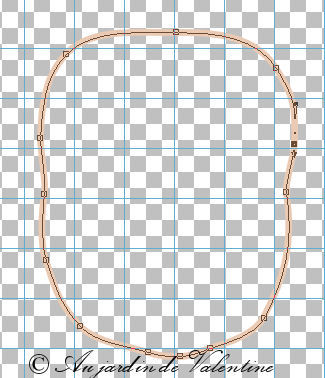
6. Clic droit/ convertir en calque raster
7. Ajouter un nouveau calque
8. Faire un dégradé linéaire avec la couleur précédente et celle-ci #e19e86
9. Sélectionner autour du contour avec la baguette magique
10. Sélections/inverser
11. Se positionner sur le calque vierge. Avec le pot de peinture remplir la sélection du dégradé
12. Sélections/ désélectionner tout
13. Avec l'outil ellipse et la même couleur, dessiner les oreilles
14. Avec le stylo dessiner le cou
15. Fusionner les calques du visage, des oreilles et du cou
16. Sélectionner la teinte #8b8989 dans la palette avant-plan
17. Puis avec l'outil ellipse/largeur de ligne 4, dessiner les yeux en les plaçant au niveau des creux latéraux du visage formés tout à l'heure
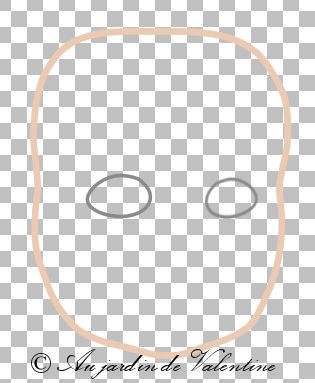
18. Avec la baguette magique sélectionner le pourtour des yeux
19. Puis sélections/ inverser, sélections/contracter de 2 pixels
20. Ajouter un nouveau calque
21. Remplir la sélection de blanc et glisser le calque sous celui du contour des yeux
22. Sélecions/désélectionner tout
23. Faire un dégradé halo avec 2 bleus différents comme #80b7e8 et #405e82 ( le plus foncé à l'extérieur)
24. Avec le stylo ellipse, couleur du dégradé dessiner un cercle
25. Placer les iris sur le blanc de l'oeil en fonction du regard que vous souhaitez
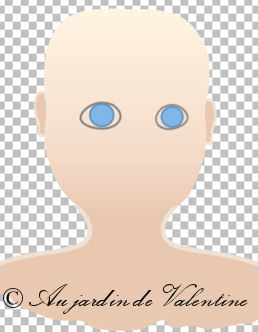
26. Avec le pinceau et la couleur #602c14, dessiner les sourcils en maintenant la touche MAJ appuyée, en démarrant avec la taille 4, puis 5, 6, 8, 6, 5, 4 d'une extrêmité à l'autre sans lâcher la touche MAJ
27. Avec le pinceau taille 1/ couleur gris, dessiner les cils
28. Avec le pinceau rond taille 17 et du noir, placer la pupille
29. Avec le pinceau rond taille 1 et du blanc, faire des reflets sur la pupille

30. Avec le pinceau rond taille 2/3 et la couleur #905449 dessiner les lèvres
31. Ajouter un nouveau calque
32. Avec du jaune #fefba6 et #ded680 ou avec du marron #a87a63 et #36251d, faire un dégradé
33. Dessiner un contour de cheveux avec ce dégradé
34. Faire effets filtre Eye Candy 5/ textures/ animal Fur/ tigre :
onglet Pattern :{76, 25.83, 46, 19}, seamless tile coché,
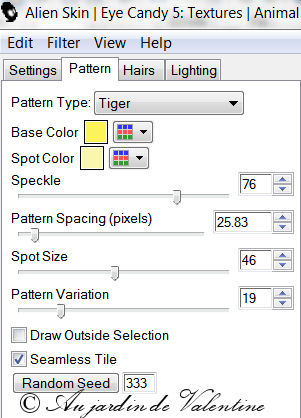
onglet Hairs : {103, 71.17, 100, 131.05, 0 }
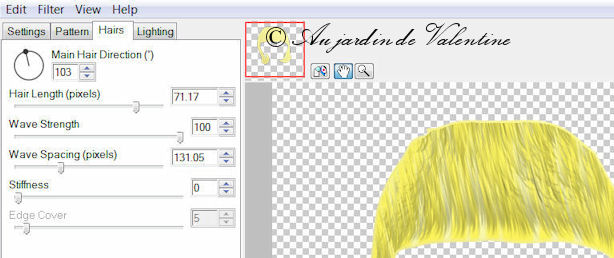
35. Avec l'outil "assombrir" marquer les bords du nez, des lèvres, des oreilles, le menton, et le cou
36. Avec l'outil "éclaircir" passer sur le bout du nez, la partie proéminente du menton, et certaines zones des joues et du front
37. Avec l'outil "adoucir" et "maculer" , passer sur la limite des pommettes, afin d'adoucir le dégradé rose
38. Il ne vous reste plus qu'à faire un buste et mettre les vêtements et décors souhaités
Sa sœur jumelle blonde:

Pour voir un autre résultat, c'est par là
Merci d'être passé par mon jardin, si vous avez un problème écrivez-moi ici
00041398
le 20 septembre 2010 - Dessin-Graphisme/mise en page © Au jardin de Valentine